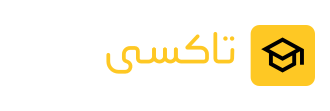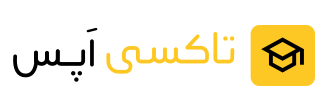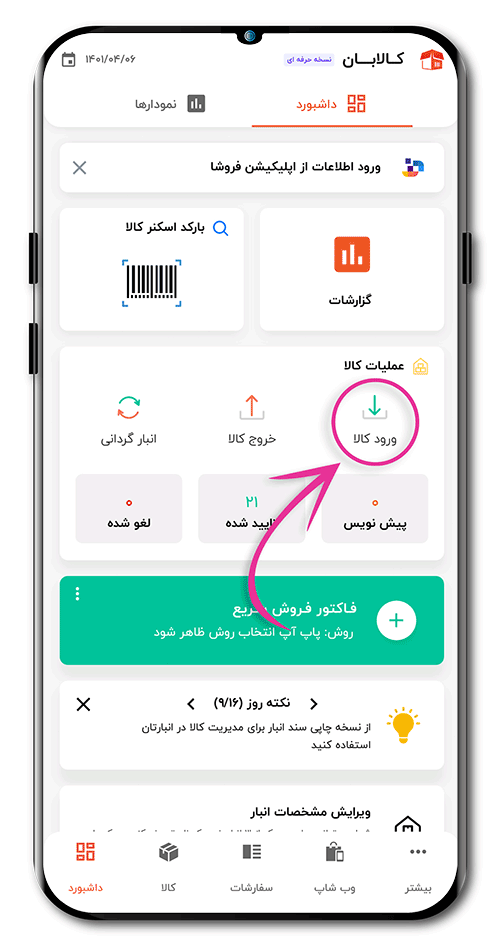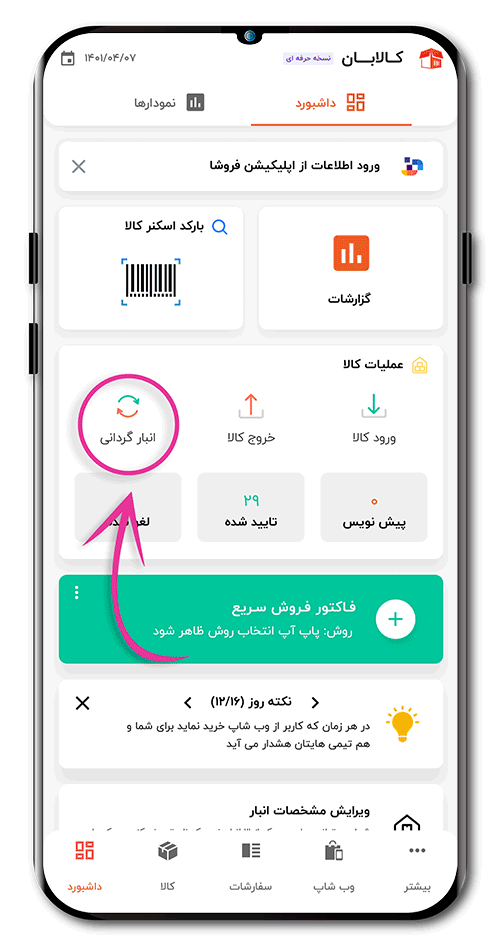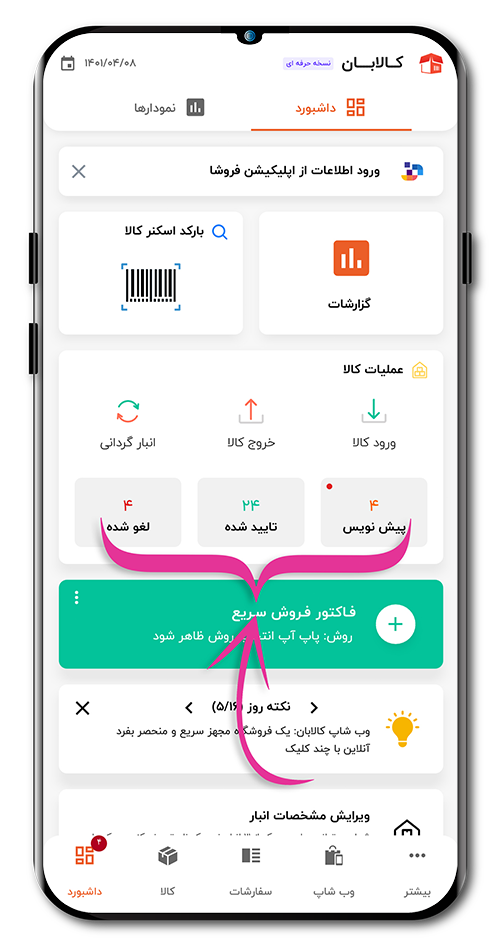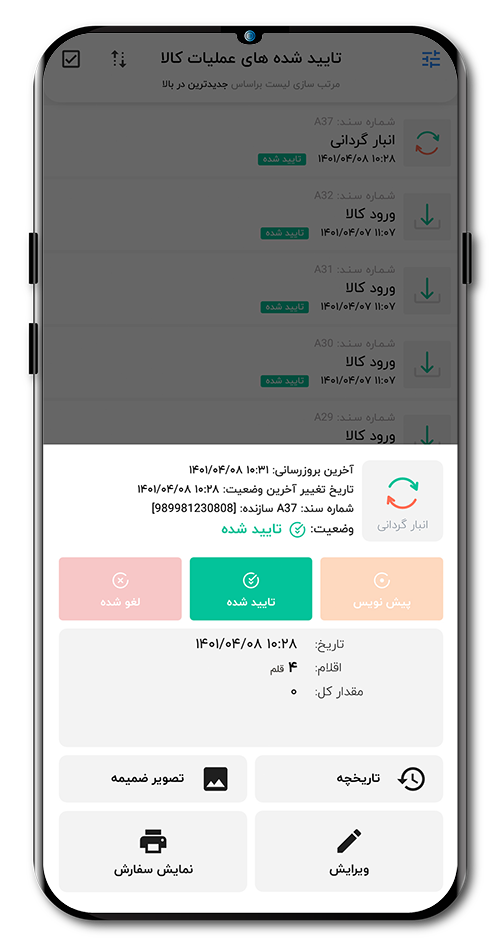استفاده از انبارها و عملیاتهای کالا
مقدمه
کالابان این امکان را برای شما فراهم آورده که وضعیت کالاها در انبار و اسناد مربوط به انها را مدیریت نمایید. برای مثال احتیاج دارید کالاهایی را که در اختیار دارید یا از کسی خریداری کردهاید را وارد اپلیکشن کنید و وضعیت انها در انبارها را ثبت نمایید. حتی ممکن است بخواهید به طور واضح شرح دهید که چه کالاهایی به کدام انبار وارد و از کدام انبارها خارج شدهاند. در این وضعیت شما میتوانید از بخش عملیات کالا استفاده کنید. اگر وارد بخش داشبود در پایین صفحهی اپلیکیشن شوید، شش عنوان مختلف را در قسمت عملیات کالا مشاهده میکنید.
- ورود کالا
- خروج کالا
- انبارگردانی
- پیشنویس
- تاییده شده
- لغو شده
سه مورد اول مربوط به کالا هستند و عملیات ورود و خرج کالا مستقیما بر موجودی انبار اعمال میشوند بدین معنا که با ورود کالا موجودی افزایش و با خروج کالا، موجودی کاهش مییابد. سه مورد دوم مربوط به مدیریت اسناد در انبارها هستند و شما میتوانید جزئیات سفارشها و فاکتورهای پیشنویس، تایید یا لغو شدهی خود را در این بخش مشاهده کنید.
ورود و خروج کالا
شما میتوانید به دو روش کالاهای خود را در بخش ورود و خروج کالا ثبت کنید.
- انتخاب از لیست کالاها
- استفاده از بارکد کالاها
توجه داشته باشید که برای استفاده از امکان اسکن بارکد، باید دسترسی به دوربین را فعال نمایید.
مراحل ورود و خروج کالا
- از بخش داشبورد، وارد گزینهی ورود یا خروج کالا شوید
- نحوهی ورود یا خروج کالا را از بین دو گزینهی «انتخاب از لیست کالا» و «ورود کالا با بارکد» مشخص کنید.
- شما میتوانید با استفاده از گزینهی «ورود کالا به انبار» یا «خروج کالا از انبار»، انباری که کالا به ان وارد یا از ان خارج میشود را مشخص نمایید.
- پس از انتخاب کالاهای مورد نظر، با لمس عنوان «ادامه» در بالای صفحه یا «تعداد اقلام» در پایین صفحه، عملیات را ادامه دهید.
- اگر مایل هستید جزئیات فاکتور را تغییر دهید، عنوان «ذخیره و نمایش» را لمس کنید. اگر نه، با زدن گزینهی «ذخیره» سند را ثبت نمایید.
- شما میتوانید اسناد ورود و خروج کالا را در قالب سند انبارداری دریافت کنید و با ادامه دادن مسیر و لمس علامت چرخدندهی بالای صفحه، مشخصات یا پروفایلی که در سند ذکر میشود را اصلاح کنید یا تغییر دهید.
راهنمای تصویری ورود کالا
راهنمای تصویری خروج کالا
انبارگردانی
اگر نیاز دارید عملیات انبارگردانی را انجام دهید نیز میتوانید از اپلیکیشن کالابان کمک بگیرید. در عملیات انبارگردانی شما میتوانید صحت موجودی ثبت شده در اپلیکیشن و انبارهای خود را بسنجید و در صورت نیاز به صورت دستی تغییرات و اصلاحات لازم را اعمال کنید. برای انجام این عملیات میتوانید مراحل نمایش داده شده در مجموعهی عکسهای زیر را دنبال کنید.
مدیریت اسناد
نهایتا شما میتوانید تاریخچهی ورود و خروج کالا و انبارگرانی را در سه وضعیت پیشنویس، تایید شده و لغو شده در اختیار داشته باشید. خوب است این را در نظر بگیرید که پیشنویسِ ورود و خروج کالا بر موجودی اعمال نخواهد شد و فقط سفارشها با وضعیت تایید شده قابل اعمال بر موجودی انبارها خواهند بود. شما میتوانید با لمس هر یک از این سه عنوان، جزئیات ان را مشاهده یا ویرایش کنید. برای ویرایش یا مشاهده جزئیات و اعمال تغییرات وارد بخش مورد نظر خود شوید (پیشنویس، ورود کالا، خروج کالا). سپس روی سند دلخواه بزنید و عملیات مورد نظر را از بین گزینههای موجود انتخاب کنید.